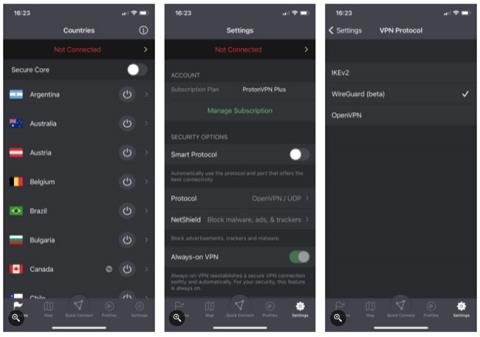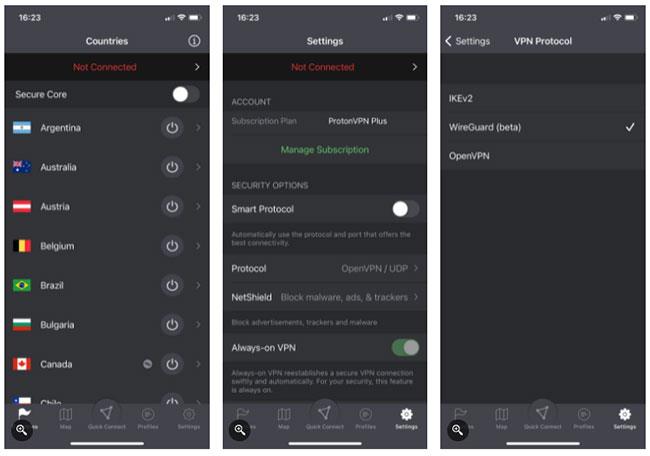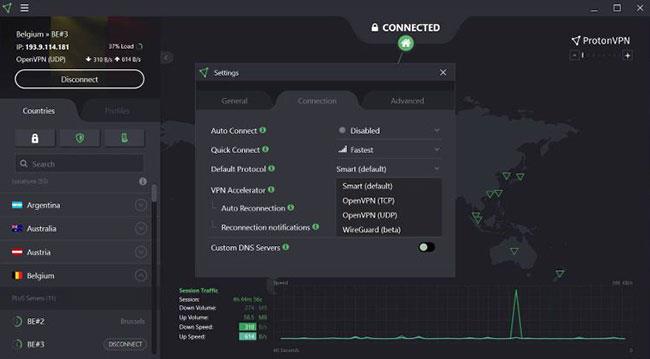ProtonVPN , den virtuelle private netværksapp (VPN) fra teamet bag den krypterede e-mail-udbyder ProtonMail, tilbyder verdensomspændende servere med hurtige forbindelseshastigheder og et væld af privatlivsfokuserede funktioner. privat. Udover disse kan VPN-appen også automatisk skifte mellem IKEv2- , OpenVPN- og WireGuard VPN-protokoller .
Selvom du kan lade appen bestemme den bedste forbindelse og protokol, er WireGuard en relativt ny, let og effektiv protokol, der forbedrer din browsingoplevelse. Heldigvis har udviklerne givet dig en måde at skifte mellem VPN-protokoller manuelt.
Sådan aktiverer du WireGuard på ProtonVPN via Android-, iOS- og Windows-enheder. Denne funktion er i øjeblikket ikke tilgængelig på macOS eller Linux.
Sådan aktiverer du WireGuard på ProtonVPN via Android- og iOS-enheder
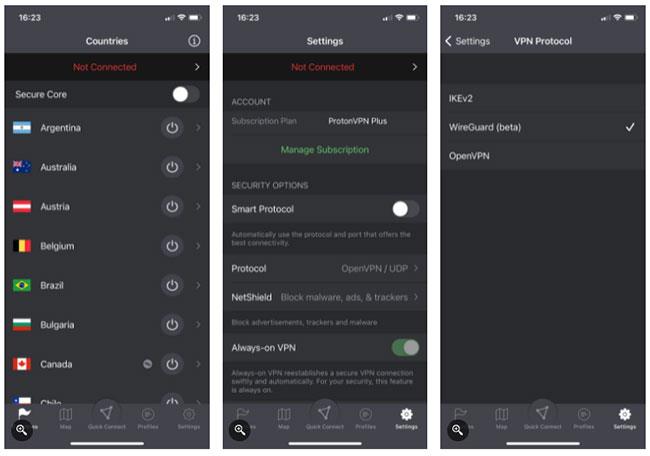
Landeliste, smartphone-appinstallationsside og ProtonVPN-mobilappprotokolvalgskærm
1. Åbn ProtonVPN-appen.
2. Afbryd forbindelsen til alle aktive VPN-forbindelser.
3. Tryk på Indstillinger på app-navigationen nederst på skærmen.
4. Tryk på knappen for at deaktivere Smart Protocol.
5. Tryk på feltet Protocol under Smart Protocol .
6. Vælg WireGuard (beta). Der vises et flueben ud for dit valg.
7. Brug knappen Hurtig forbindelse til at starte en VPN-forbindelse med WireGuard. Alternativt kan du bruge kort- eller landevisningen til at vælge en server manuelt.
Sådan aktiverer du WireGuard på ProtonVPN via Windows-enhed
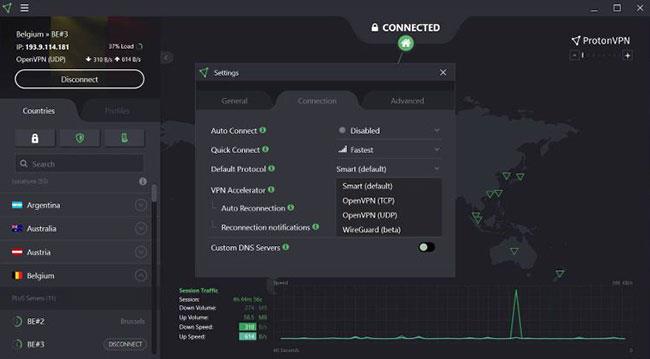
ProtonVPN på Windows viser muligheden for at aktivere WireGuard
1. Åbn ProtonVPN-appen.
2. Afbryd alle aktive VPN-forbindelser.
3. Klik på menuikonet øverst til venstre i vinduet, og vælg Indstillinger.
4. Åbn fanen Forbindelse. Standardprotokol indstilles til Smart (standard).
5. Klik på rullemenuen, og vælg WireGuard (beta).
6. Luk dialogboksen Indstillinger.
7. Brug knappen Hurtig forbindelse til at starte en VPN-forbindelse med WireGuard. Alternativt kan du bruge kort- eller landevisningen til at vælge en server manuelt.
Hvis du vil have appen til at bestemme den bedste protokol til din forbindelse, skal du gå tilbage til indstillingerne og slå Smart Protocol til igen.
Håber du har succes.